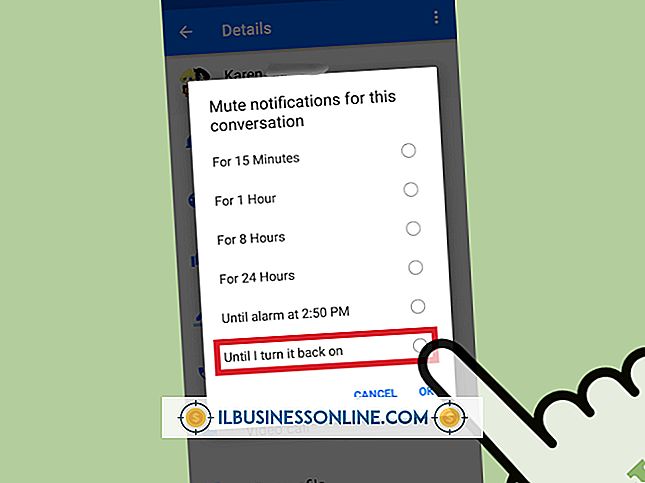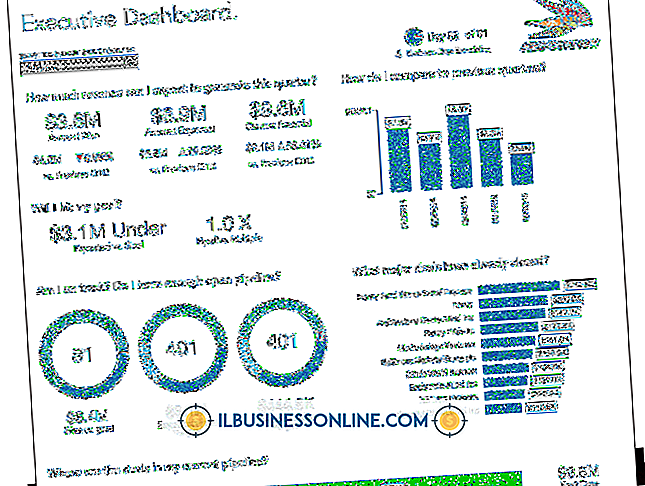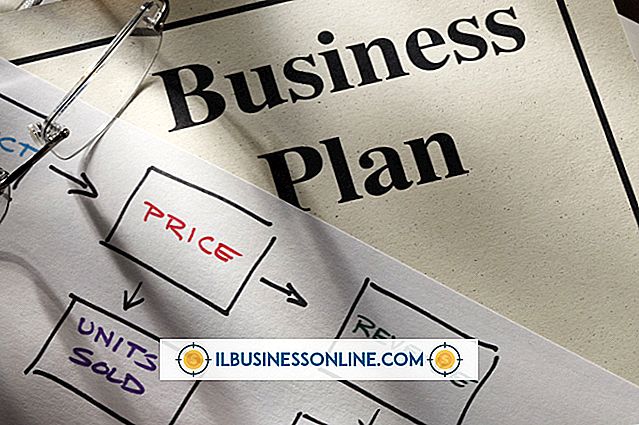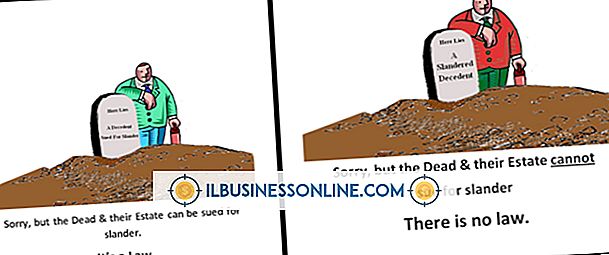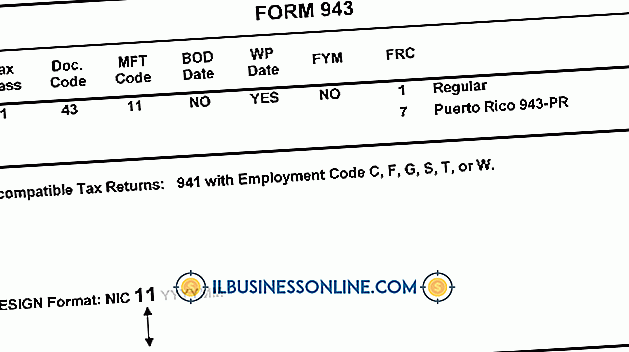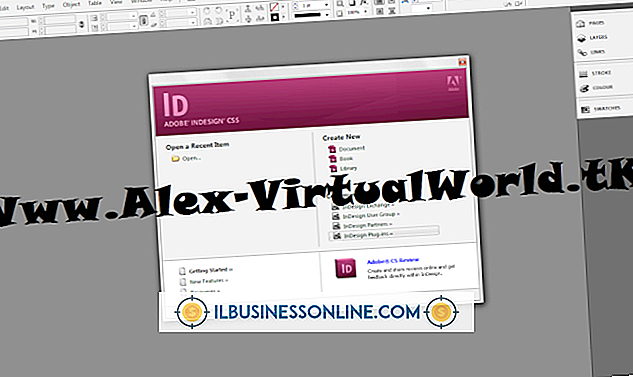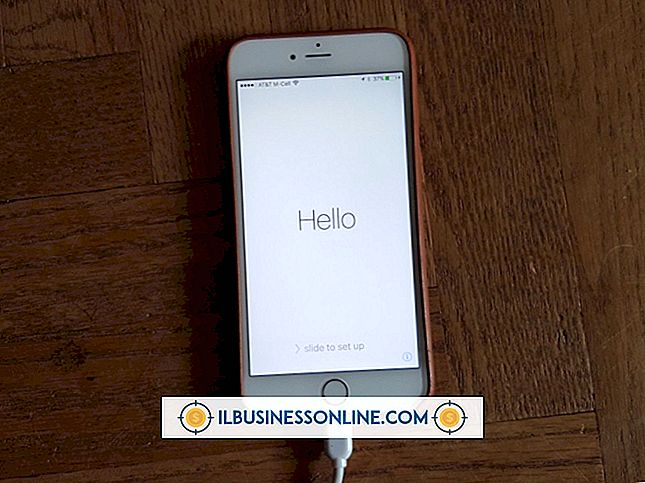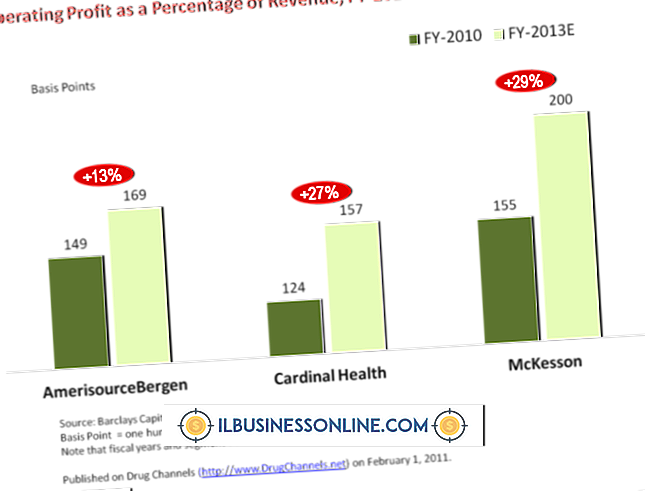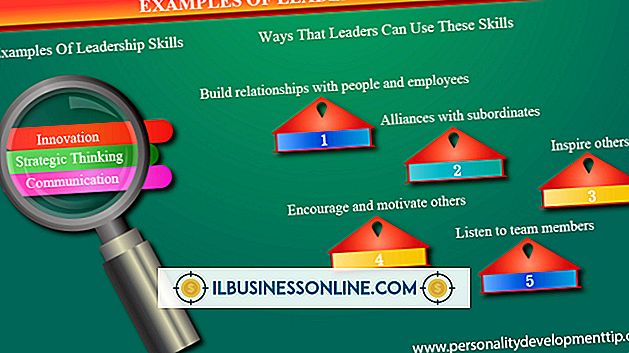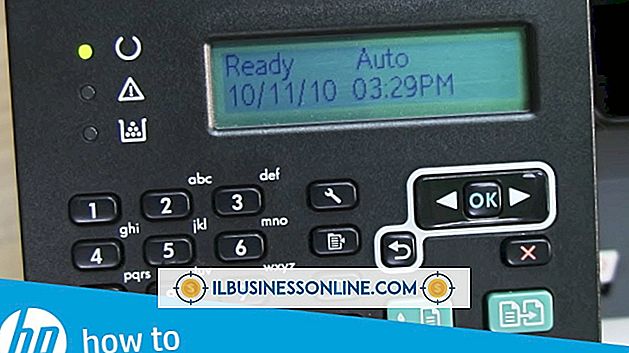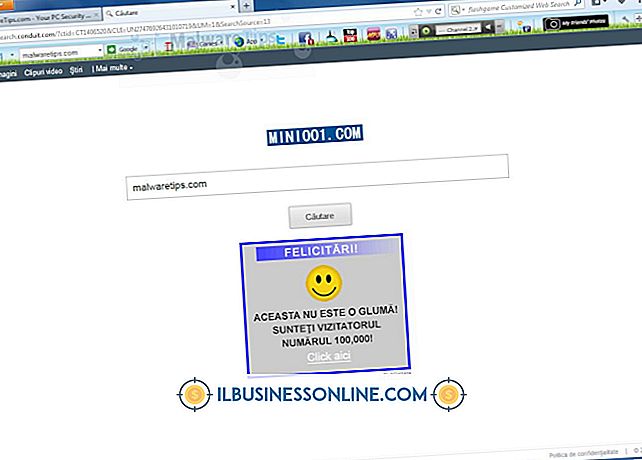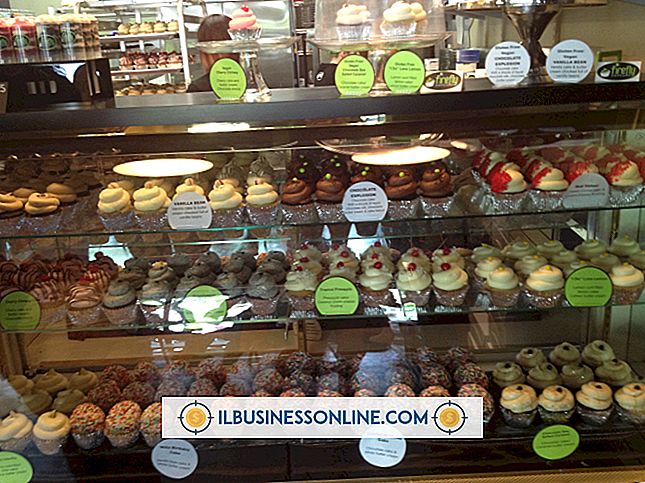Hoe gebruik je slechts één processor van een dual-core

Op een dual-coreprocessor kunt u de tweede kern volledig uitschakelen via het menu Systeemconfiguratie of gedeeltelijk uitschakelen met behulp van processoraffiniteitsopties. Met Systeemconfiguratie kunt u instellen hoeveel processorcores Windows gebruikt, terwijl processoraffiniteit u in staat stelt te bepalen welke kernen door welk programma dan ook kunnen worden gebruikt. Deze aanpak kan handig zijn als u probeert te voorkomen dat processen al uw computerbronnen monopoliseren. Deze opties verschijnen niet op single-coreprocessor-computers.
Systeemconfiguratiemenu
Als een van de kernen van een dual-core processor wordt uitgeschakeld, wordt de verwerkingskracht van het systeem gehalveerd. Door de computer zodanig in te stellen dat één core wordt gebruikt in het menu Systeemconfiguratie van Windows 8, wordt de toegang tot de tweede core van een dual-core computer volledig beperkt, waardoor deze zich gedraagt als een single-core CPU. Windows behandelt afzonderlijke kernen als afzonderlijke processoren voor zover het de configuratie betreft, zodat u deze optie kunt gebruiken om een multicore-computer in te stellen voor het gebruik van elk aantal kernen waartoe het toegang heeft.
Single Core Setup
Druk op "Windows-R" om de opdracht Uitvoeren te starten, typ "msconfig" (zonder de aanhalingstekens) en druk vervolgens op "OK". Open het tabblad "Boot", selecteer "Geavanceerde opties", schakel het selectievakje in naast "Aantal processors", selecteer het nummer "1" in de lijst en druk vervolgens op "OK". Start de computer opnieuw op om deze te laden terwijl de tweede core is uitgeschakeld.
Processor-affiniteit
De affiniteit van de processor dwingt specifieke programmadreads uit te voeren op specifieke processorcores. Standaard hebben alle programma's toegang tot alle kernen wanneer ze worden gestart. Windows stelt alle wijzigingen in de affiniteitsinstellingen van de processor opnieuw in wanneer een programma wordt gesloten, zodat het de volgende keer dat het wordt gestart toegang heeft tot alle kernen. Als u twee taken tegelijkertijd uitvoert, zoals het bewerken van een grote foto in Adobe Photoshop en het bekijken van een HD-film in Windows Media Player, maakt affiniteit de optie om elk van deze taken toe te wijzen aan een van de kernen om te voorkomen dat ze interfereren met elkaar. Op deze manier, als een programma een grote datacrack uitvoert, zal het de andere niet vertragen.
De processor-affiniteit regelen
U beheert de processoraffiniteit via Taakbeheer en de functionaliteit is beschikbaar in alle versies van Windows na XP. Start Taakbeheer door op "Ctrl-Shift-Esc" te drukken, selecteer het tabblad "Processen" en open vervolgens het affiniteitmenu door met de rechtermuisknop op een willekeurige vermelde programmataak te klikken en "Affiniteit instellen" te selecteren. Op de kolom Beschrijving van het tabblad Processen worden programmanamen weergegeven waarmee u afzonderlijke programma's kunt identificeren, terwijl het affiniteitmenu van de processor een lijst bevat met alle kernen op de computer en een optie Alle processoren. Het geselecteerde programma kan elke kern gebruiken met een vinkje in het vak ernaast; Schakel kerntoegang uit door individuele kernvakken uit te vinken en vervolgens "OK" te kiezen.